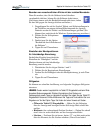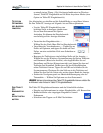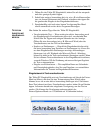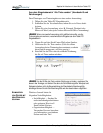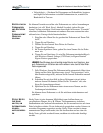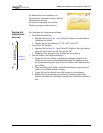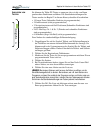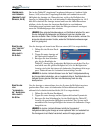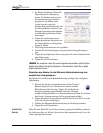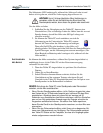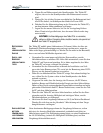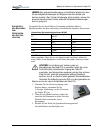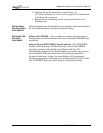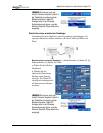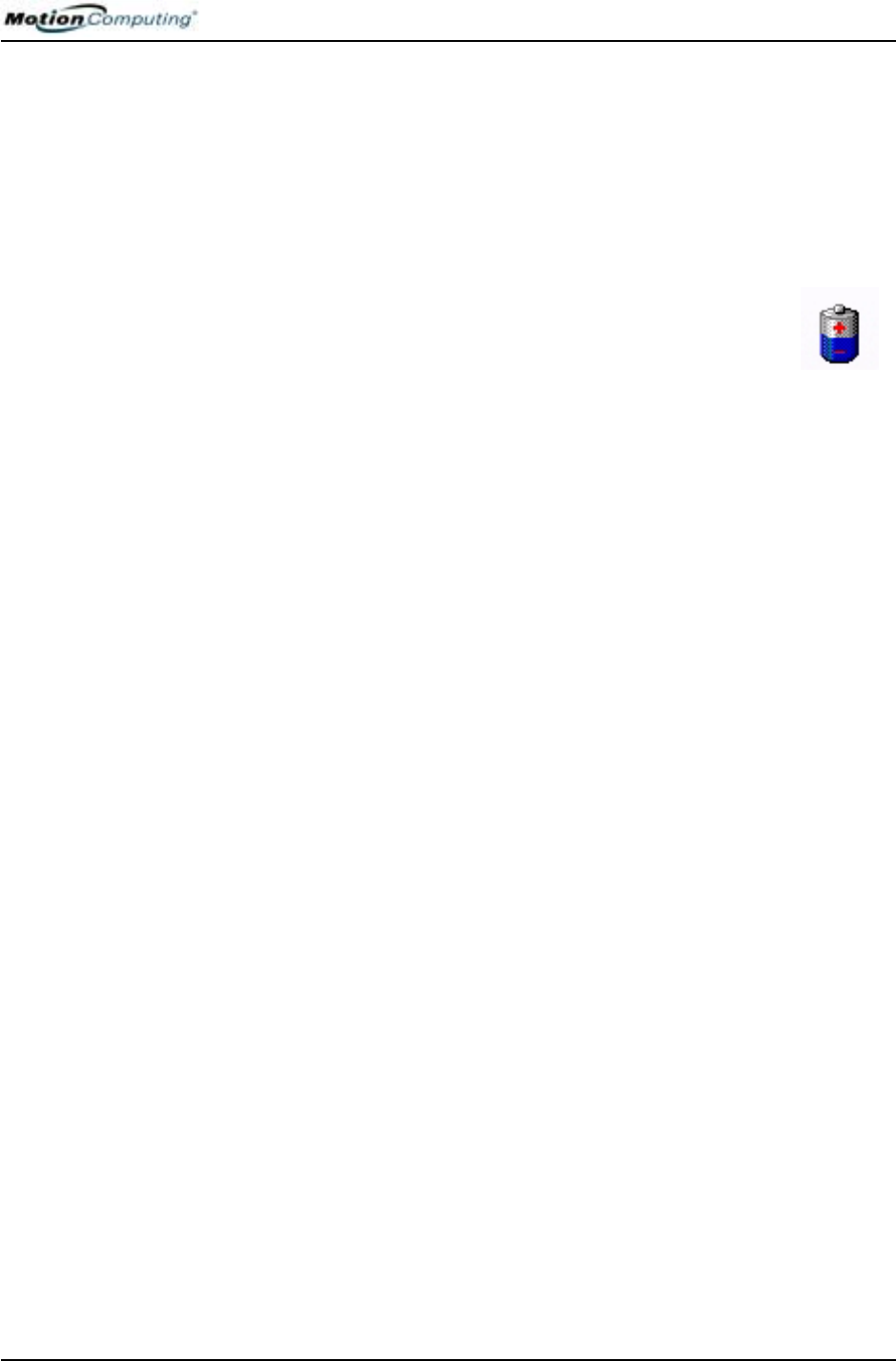
Kapitel 4
Arbeiten mit dem Motion Tablet PC
Motion Computing M1400 Tablet PC -Benutzerhandbuch 44
EIN- UND
AUSSCHALTEN
DES ANZEIGE-
BACKLIGHTS
Zum Ausschalten der Anzeige:
1. Öffnen Sie das Motion Dashboard.
2. Tippen Sie auf Aus.
3. Um die Anzeige wieder einzuschalten, bewegen Sie den Stift über
der Anzeige, oder drücken Sie ein beliebige Taste auf der Tastatur.
PRÜFEN DER
AKKULEISTUNG
Ablesen der Akkuleistung mittels der Tablet PC-Anzeige
Um die Akkuleistung zu prüfen, bewegen Sie den Stift über das
hier gezeigte Energie/Batterie-Symbol in der Taskleiste am
unteren rechten Bildschirmrand der Tablet PC-Anzeige. Die
verbleibenden Stunden an Akkuleistung sowie der Prozentsatz
der verbleibenden Akkuleistung werden angezeigt. (Der blaue Bereich im
Batteriesymbol verringert sich, während sich der Akku entlädt.)
Ablesen der Akkuenergie mit der Akkuanzeige
Drehen Sie den Tablet PC um und betätigen Sie die Akkuanzeigetaste. Jede
LED repräsentiert ungefähr 20% verfügbare Akkukapazität. Wenn alle fünf
LEDs grün leuchten, ist der Akku vollständig geladen.
Ablesen der Akkuenergie mittels des Motion Dashboards
Das Motion Dashboard weist auch eine Akkuenergieanzeige auf, die die
übrig bleibende Akkuladung anzeigt.
Ablesen der Akkuenergie mit der Energieanzeige
• Rechtsklicken Sie das Energie/Batterie-Symbol in der Taskleiste am
unteren rechten Bildschirmrand der Anzeige (wird nur bei Akkubetrieb
angezeigt); Tippen Sie auf Energieverwaltungseigenschaften einstellen.
Wählen Sie die Registerkarte Energieanzeige, um die verbleibende Leis-
tung anzuzeigen.
• In der Windows-Systemsteuerung (klassische Ansicht) doppelklicken
Sie auf Energieoptionen. In der Kategorieansicht doppelklicken Sie auf
Leistung und Wartung, Energieoptionen.
E
RSTELLEN VON
NEUEN
E
NERGIE-
SCHEMAS FÜR
BESONDERE
S
ITUATIONEN
Erstellen eines neuen Energieschemas
Der Tablet PC ist mit dem Standardenergieschema “Motion Computing
Optimiert” konfiguriert, wodurch die Akkuleistung und Betriebsdauer
erhöht werden. Sie können zusätzliche Energieschemas für verschiedene
Arbeitsszenarien oder besondere Situationen einrichten.